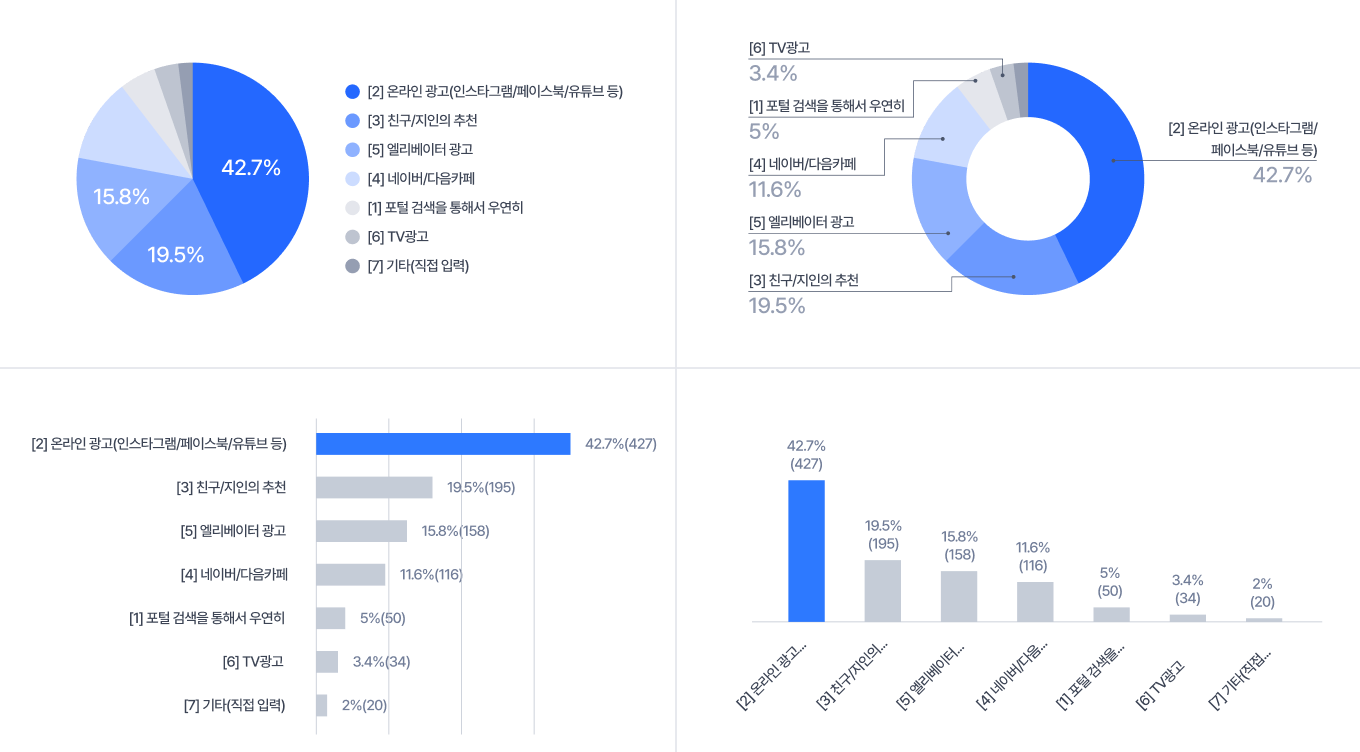오픈서베이
결과 확인 및 분석 핵심 가이드
오픈서베이와 진행한 설문 응답이 모두 완료되었나요?
결과 데이터를 쉽고 빠르게 확인하는 꿀팁을 알려드립니다.
결과 데이터 확인할 때 딱 4가지만 기억하세요.
결과: 데이터를 한눈에 확인하려면
문항별 결과 데이터를 한 눈에 살펴볼 수 있으며, 문항 유형에 알맞은 차트를 자동으로 생성하는 데이터 시각화 기능을 제공합니다. 또한, 차트 유형 선택 기능을 활용해서 보고 싶은 유형의 차트로 결과 데이터 시각화 방법을 변경할 수 있습니다.
응답자 필터: 궁금한 응답자만 콕 집어서
전체 응답자 중 특정 조건에 해당하는 응답자의 응답만 필터링해서 볼 수 있습니다. 오른쪽 사이드 바에서 응답 필터 설정 기능을 사용할 수 있습니다. (최대 6개까지 필터 추가 가능)
‘고급 필터’ 를 활용하면 변수의 응답 기준 필터를 복합적으로 적용할 수 있으며, ‘위의 조건을 모두 충족(AND 조건)’과 ‘위 조건 중 1개 이상 충족(OR 조건)’ 중 원하는 기준을 선택할 수도 있습니다. 단, 고급 필터 적용 시 기본 필터 설정 내역은 모두 초기화됩니다.
교차분석: 세상에서 가장 쉬운 분석 (feat. 컬러 코드)
마우스 드래그 앤 드롭만으로 분석 단위와 분석 기준을 자유롭게 설정해서 교차분석표를 만들 수 있습니다.
데이터에 유의미한 차이가 있는 부분만 자동으로 하이라이트하여, 수많은 숫자를 다 살피지 않고도 세그먼트 특징을 빠르게 파악할 수 있습니다. (전체 값보다 높으면 붉은색, 낮으면 파란색으로 나타남)
다운로드: 원하는 형태로 내 PC에 저장
전체 결과 데이터는 Excel, CSV, PPT 등 다양한 포맷으로 다운로드할 수 있습니다. 또한, 원하는 차트와 장표만 따로 저장하는 것도 가능합니다.